Inserarea sau ștergerea rândurilor și coloanelor
Inserarea și ștergerea rândurilor și coloanelor pentru a organiza mai bine foaia de lucru.

Notă: Microsoft Excel are următoarele limite pentru coloane și rânduri: o lățime de 16.384 de coloane cu o înălțime de 1.048.576 de rânduri.
Inserarea sau ștergerea unei coloane
-
Selectați orice celulă din coloană, apoi accesați Pornire > Inserare > Inserare coloane foaie sau Ștergere coloane foaie.
-
Sau faceți clic dreapta în partea de sus a coloanei și apoi selectați Inserare sau Ștergere.
Inserarea sau ștergerea unui rând
-
Selectați orice celulă din rând, apoi accesați Pornire > Inserare > Inserare rânduri foaie sau Ștergere rânduri foaie.
-
Sau faceți clic dreapta pe rândul selectat și apoi selectați Inserare sau Ștergere.
Opțiuni de formatare
Atunci când selectați un rând sau o coloană care are aplicată formatare, acea formatare va fi transferată într-un rând nou sau într-o coloană nouă pe care o inserați. Dacă nu doriți să se aplice formatarea, puteți să selectați butonul Opțiuni de inserare după ce inserați și să alegeți una dintre opțiuni, după cum urmează:
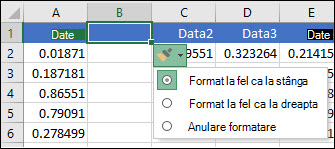
Dacă butonul Opțiuni de inserare nu este vizibil, accesați Fișier > Opțiuni > Complex > în grupul Decupare, copiere și lipire, bifați opțiunea Afișați butonul cu Opțiunile de inserare.
Inserare rânduri
Pentru a insera un singur rând: Faceți clic dreapta pe întregul rând deasupra căruia doriți să inserați noul rând, apoi selectați Inserare rânduri.
Pentru a insera mai multe rânduri: Selectați același număr de rânduri deasupra cărora doriți să adăugați altele noi. Faceți clic dreapta pe selecție, apoi selectați Inserare rânduri.
Inserare coloane
Pentru a insera o singură coloană: Faceți clic dreapta pe întreaga coloană din partea dreaptă a locului unde doriți să adăugați noua coloană, apoi selectați Inserare coloane.
Pentru a insera mai multe coloane: Selectați același număr de coloane din partea dreaptă a locului unde doriți să adăugați altele noi. Faceți clic dreapta pe selecție, apoi selectați Inserare coloane.
Ștergerea celulelor, rândurilor sau coloanelor
Dacă nu aveți nevoie de una dintre celulele, rândurile sau coloanele existente, iată cum să le ștergeți:
-
Selectați celulele, rândurile sau coloanele pe care doriți să le ștergeți.
-
Faceți clic dreapta, apoi selectați opțiunea de ștergere corespunzătoare, de exemplu, Ștergere celule și deplasare în sus, Ștergere celule & deplasare la stânga, Ștergere rânduri sau Ștergere coloane.
Atunci când ștergeți rânduri sau coloane, alte rânduri sau coloane se deplasează automat în sus sau la stânga.
Sfat: Dacă vă răzgândiți după ce ați șters o celulă, un rând sau o coloană, nicio problemă, apăsați Ctrl+Z pentru a le restaura.
Inserare celule
Pentru a insera o singură celulă:
-
Faceți clic dreapta pe celula deasupra căreia doriți să inserați o celulă nouă.
-
Selectați Inserare, apoi selectați Celule și deplasare în jos.
Pentru a insera mai multe celule:
-
Selectați același număr de celule deasupra cărora doriți să le adăugați pe cele noi.
-
Faceți clic dreapta pe selecție, apoi selectați Inserare > Celule și deplasare în jos.
Aveți nevoie de ajutor suplimentar?
Puteți oricând să întrebați un expert din Comunitatea tehnică Excel sau să obțineți asistență în Comunități.










